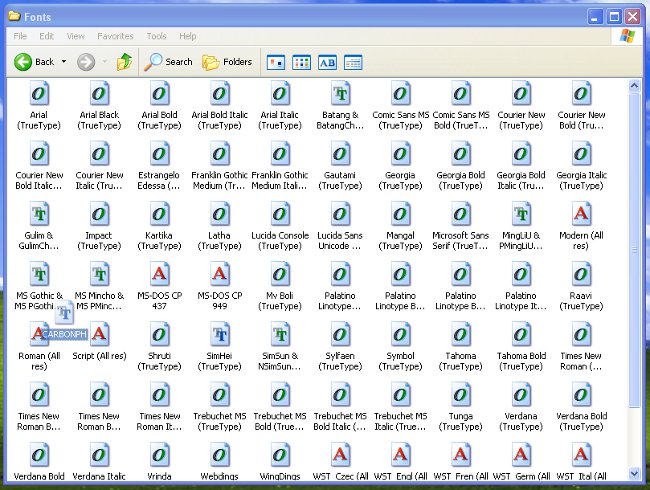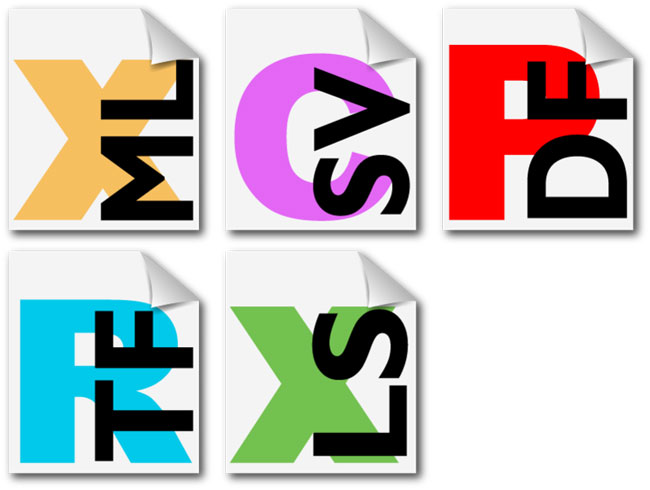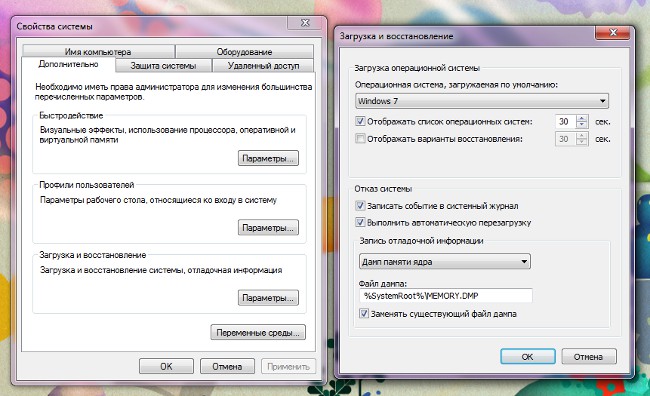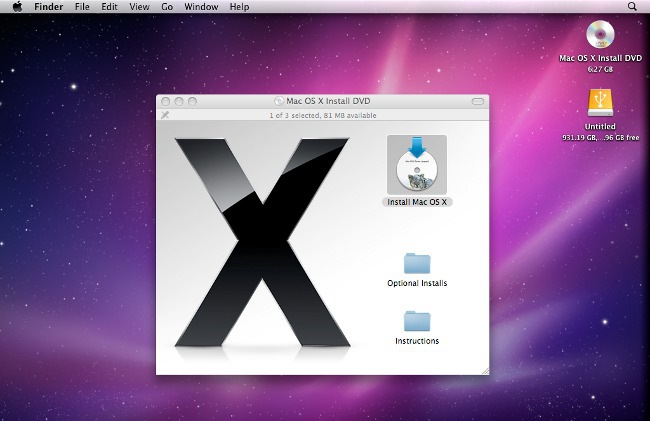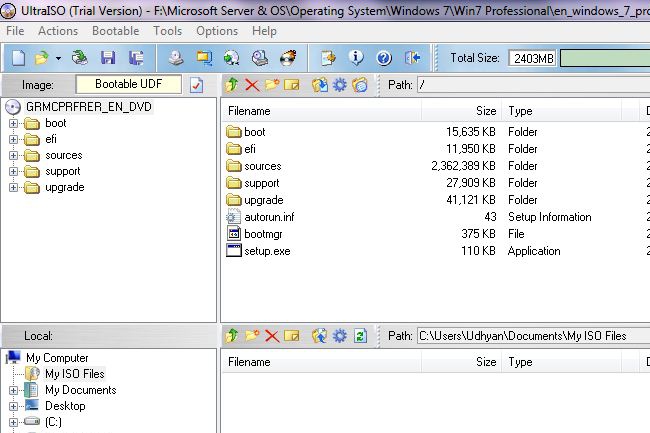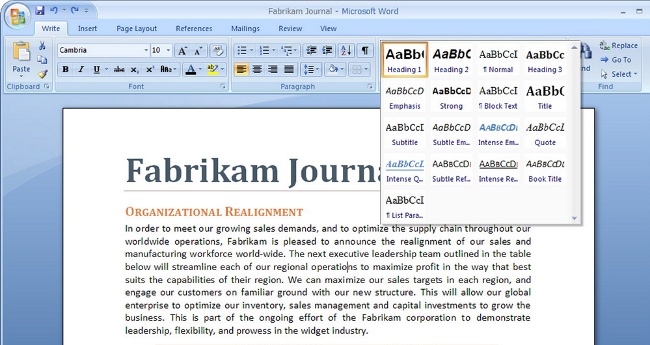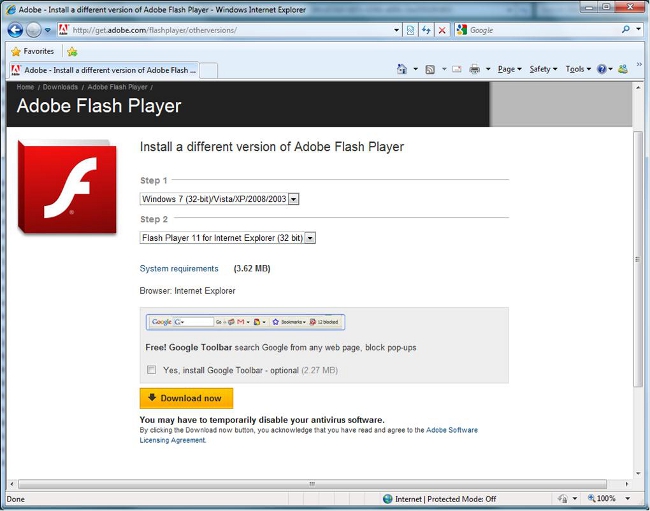Πώς να εγκαταστήσετε μια γραμματοσειρά στα Windows
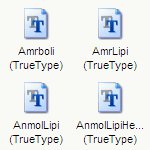
Το λειτουργικό σύστημα των Windows συνοδεύεταιένα τεράστιο αριθμό διαφορετικών γραμματοσειρών. Ωστόσο, συχνά υπάρχει ανάγκη να προσθέσετε μια νέα γραμματοσειρά, την οποία μπορεί να χρειαστείτε όταν εργάζεστε με κείμενο και γραφικά. Σε αυτό το άρθρο, πώς να εγκαταστήσετε μια γραμματοσειρά στα Windows.
Πρώτα απ 'όλα, κατεβάστε ένα αρχείο γραμματοσειράς από το Internet. Σήμερα υπάρχουν αρκετές τοποθεσίες,που σχετίζονται με γραμματοσειρές και σχεδιασμό γραμματοσειρών. Πριν τη λήψη, βεβαιωθείτε ότι μπορείτε να εμπιστευτείτε την πηγή από την οποία κάνετε λήψη. Βασικά, τα αρχεία γραμματοσειρών βρίσκονται στα αρχεία, οπότε προτού εγκαταστήσετε, φροντίστε να αποσυσκευάσετε. Επίσης, θυμηθείτε ότι όλες οι γραμματοσειρές δεν υποστηρίζουν κυριλλικά: ορισμένα περιέχουν μόνο λατινικούς χαρακτήρες.
Κατά κανόνα, τα αρχεία γραμματοσειρών χρησιμοποιούν την επέκταση TTF (True Type Fonts). Αυτή η μορφή αναπτύχθηκε στη δεκαετία του 1980 από την Apple και σήμερα χρησιμοποιείται σε πολλά λειτουργικά συστήματα. Επιπλέον, Μπορείτε να βρείτε αρχεία γραμματοσειράς με επεκτάσεις FON και TTC.
Για να εγκαταστήσετε μια γραμματοσειρά στα Windows 7, XP ή Vista, θα πρέπει να εισαγάγετε το μενού "Έναρξη", όπου πρέπει να επιλέξετε "Πίνακας ελέγχου". Πριν δείτε ένα παράθυρο στο οποίο πρέπει να κάνετε κλικ στον φάκελο "Γραμματοσειρές". Θα πάμε σε αυτό, στη συνέχεια, κάντε κλικ στο στοιχείο μενού "Αρχείο", στην οποία επιλέγουμε "Εγκατάσταση γραμματοσειράς". Το προκύπτον παράθυρο διαλόγου θα χρειαστείΕπιλέξτε τη μονάδα στην οποία τοποθετείται η γραμματοσειρά και καθορίστε την απαιτούμενη διαδρομή. Στην ενότητα "Λίστα γραμματοσειρών", θα εμφανιστεί μια λίστα αρχείων με τις επεκτάσεις TTF, FON και TTC που βρίσκονται στον επιλεγμένο φάκελο. Από τη λίστα αυτή, επιλέξτε τη γραμματοσειρά που θέλετε να προσθέσετε και κάντε κλικ στο κουμπί "Εγκατάσταση".
Μπορείτε επίσης να εγκαταστήσετε τη γραμματοσειρά στα Windows με άλλους τρόπους. Απλά κάντε κλικ στο αρχείο γραμματοσειράς με το δεξί κουμπί του ποντικιού, καλώντας το μενού περιβάλλοντος, στην οποία θα πρέπει να επιλέξετε "Εγκατάσταση". Θα εμφανιστεί η ίδια διαδικασία εγκατάστασης.
Υπάρχει ένας τρίτος τρόπος. Και πάλι, μέσω του Πίνακα Ελέγχου ανοίξτε το φάκελο με τις γραμματοσειρές, κάτι που πρέπει να είναι εύκολο σύρετε με το ποντίκι, κρατώντας πάνω του το αριστερό κουμπί, το αρχείο γραμματοσειράς. Εμφανίζεται μόνο το παράθυρο στο οποίο επιβεβαιώνεται η εγκατάσταση.
Αξίζει να σημειωθεί ότι όλες οι γραμματοσειρές βρίσκονται στον υπολογιστή στο C: WindowsFonts. Επομένως, για την εγκατάσταση θα είναι αρκετό μόνο να αντιγράψετε το αρχείο της απαιτούμενης γραμματοσειράς σε αυτόν τον φάκελο.
Μετά τη διαδικασία εγκατάστασης, η γραμματοσειρά μπορεί να είναινα χρησιμοποιήσετε. Θα εμφανιστεί αναγκαστικά σε όλα τα προγράμματα, στα οποία υπάρχει επιλογή γραμματοσειράς. Είναι καθαρό Microsoft Office όλων των εκδόσεων, εφαρμογές Adobe, Corel και πολλοί άλλοι.
Τέλος, είναι απαραίτητο να πούμε, πώς να αφαιρέσετε μια γραμματοσειρά. Ο λόγος για αυτό μπορεί να εξυπηρετήσει πάρα πολύτον αριθμό των εγκατεστημένων γραμματοσειρών που δεν χρησιμοποιείτε. Επιπλέον, μερικές εκατοντάδες επιπλέον γραμματοσειρές μπορούν να αυξήσουν το χρόνο λήψης όχι μόνο ορισμένων συγκεκριμένων προγραμμάτων, αλλά και ολόκληρου του λειτουργικού συστήματος.
Επίσης πηγαίνετε στο φάκελο με τις γραμματοσειρές, από όπουΕπιλέξτε τη γραμματοσειρά που θέλετε να καταργήσετε. Ονομάζουμε το μενού περιβάλλοντος χρησιμοποιώντας το δεξί κουμπί του ποντικιού, στο οποίο επιλέγουμε το στοιχείο "Διαγραφή". Εμφανίζεται ένα παράθυρο διαλόγου επιβεβαίωσης. Ωστόσο, κατά τη διαγραφή, πρέπει να είστε προσεκτικοί, από τότε Πολλές γραμματοσειρές χρησιμοποιούνται από το ίδιο το λειτουργικό σύστημα, περιλαμβάνουν: Times New Roman, Arial, New Courier, Wingdings, Σύμβολο, MS Serif και MS Sans Serif.